Rīcības centrs ir iezīme Windows 10 kas nodrošina reāllaika paziņojumus par lietotnēm un ierīces iestatījumiem. Lai izmantotu Windows 10 darbību centru, varat vienkārši noklikšķināt uz ikonas, kas norādīta uzdevumjoslas apakšējā labajā pusē. Varat arī izmantot īsinājumtaustiņu Win + A, lai atvērtu Windows rīcības centra paneli. Šī funkcija dod jums iespēju notīrīt paziņojumus un pat pateikt, kāda veida paziņojumus vēlaties saņemt. Pēc tam jūs varat noteikt, kuri paziņojumi jums jāpievērš uzmanība un jāveic papildu pārbaude, un kuri no tiem ir noraidāmi.
Darbības centrs netiek atvērts
Tomēr dažreiz jūs varat nonākt aci pret aci ar situāciju, kad jūsu rīcības centrs, iespējams, ir pārstājis darboties. Tagad jums ir jābrīnās, kādas var būt šīs situācijas. Tālāk sniegtais palīdzēs jums noteikt, vai rīcības centrs darbojas pareizi, vai nē:
- Ja, virzot kursoru uz uzdevumjoslas ikonas Action Center, tas parāda jaunus paziņojumus, bet, noklikšķinot uz tā, paziņojumus nevar atrast.
- Ja rīcības centrs turpina rādīt tos pašus paziņojumus, pat pēc visu notīrīšanas.
- Ja darbību centrs netiek atvērts, noklikšķinot uz tā ikonas uzdevumjoslā.
Ja rodas kāda no šīm trim problēmām, tā ir zīme, ka jums jālabo ierīces darbības centrs. Vispirms ir jāpārstartē sistēma un jāpārbauda, vai tā darbojas. Ja nē, šeit ir daži vienkārši soļi, kurus varat mēģināt atrisināt. Pirms sākat, vispirms izveidojiet sistēmas atjaunošanas punktu un pārliecinieties, vai jūsu Windows 10 OS ir atjaunināta.
1: restartējiet File Explorer
Restartējiet File Explorer procesu un pārbaudiet, vai tas palīdz. Lai to izdarītu, atveriet uzdevumu pārvaldnieku un izmantojiet konteksta izvēlni.
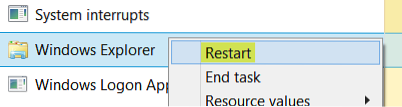
Vienkārši to darot, dažiem tas ir palīdzējis.
2: Pārreģistrējiet rīcības centru, izmantojot komandu PowerShell

Atveriet paaugstinātu PowerShell uzvedni, ierakstiet šādu komandu un nospiediet taustiņu Enter:
Get-AppxPackage | % Add-AppxPackage -DisableDevelopmentMode -Register "$ ($ _.InstallLocation) \ AppxManifest.xml "-verbose
Kad process ir pabeigts, restartējiet datoru un pārbaudiet.
3: pārdēvējiet Usrclass.dat fails

Ziņa vietnē Microsoft Answers iesaka dzēst Usrclass.dat fails. Lai to izdarītu, nospiediet Win + R. The Palaist atvērsies dialoglodziņš. Nokopējiet un ielīmējiet šajā lodziņā tālāk norādīto un noklikšķiniet uz Labi:
% localappdata% \ Microsoft \ Windows
Ritiniet uz leju un meklējiet UsrClass.dat failu. Pārdēvējiet failu kā UsrClassold.dat.
Pārdēvējot failu, kam seko sistēmas atsāknēšana, problēma jānovērš. Skatiet šo ziņu, ja saņemat brīdinājumu Darbību nevar pabeigt, jo fails sistēmā ir atvērts.
4: Veiciet Clean Boot
Boot in Clean Boot State un pārbaudiet, vai šī problēma joprojām pastāv. Ja tas tā notiek, jums, iespējams, būs jānosaka, kurš process traucē tā vienmērīgu darbību.
PADOMS: Skatiet šo ziņu, ja trūkst Windows 10 rīcības centra.
Visu to labāko!
 Phenquestions
Phenquestions


